Commentaires
Vous pouvez utilisez votre compte Mastodon ou Fediverse pour répondre à ce pouet !
mis à jour le 2022-11-02
Si vous pratiquez les “digimodes” en HF, vous avez tout ce qu’il faut pour envoyer des emails graces aux passerelles Winlink. L’Amateur Radio Safety Foundation gère le service Winlink et propose aux radioamateurs d’avoir une boite mail associée à leur indicatif sous la forme INDICATIF@winlink.org Vous pouvez créer votre boite en suivant les instructions sur leur site, colonne de droite. En résumé, vous pourrez créer votre compte en vous connectant une première fois sans mot de passe. Vous recevrez alors un mail avec votre mot de passe. Je vous conseille de le faire avec Pat en mode telnet (voir plus bas).
J’ai mis un moment à comprendre le principe de fonctionnement et les outils à mettre en place ainsi que leurs interactions. J’ai donc fait un schéma pour visualiser tout ça.
Cette configuration est la plus complète pour une utilisation sous GNU/Linux. J’ai pris le parti d’utiliser flrig pour piloter le transceiver car il me semble plus simple de configurer graphiquement flrig, si on maitrise fldigi, plutôt que HamLib et son programme en ligne de commande rigctld. Si vous maitrisez rigctld, vous n’aurez pas besoin de flrig.
En résumé, pat fournit une interface web et utilise le logiciel ardopc qui encode et décode les trames ardop et pilote le transceiver par l’intermédiaire de Hamlib. Ce dernier peut piloter directement le TX (rigctld -m XX ou XX correspond au numéro du modèle de votre TX donné par la liste rigctld -l) ou utiliser flrig (rigctld -m 4)
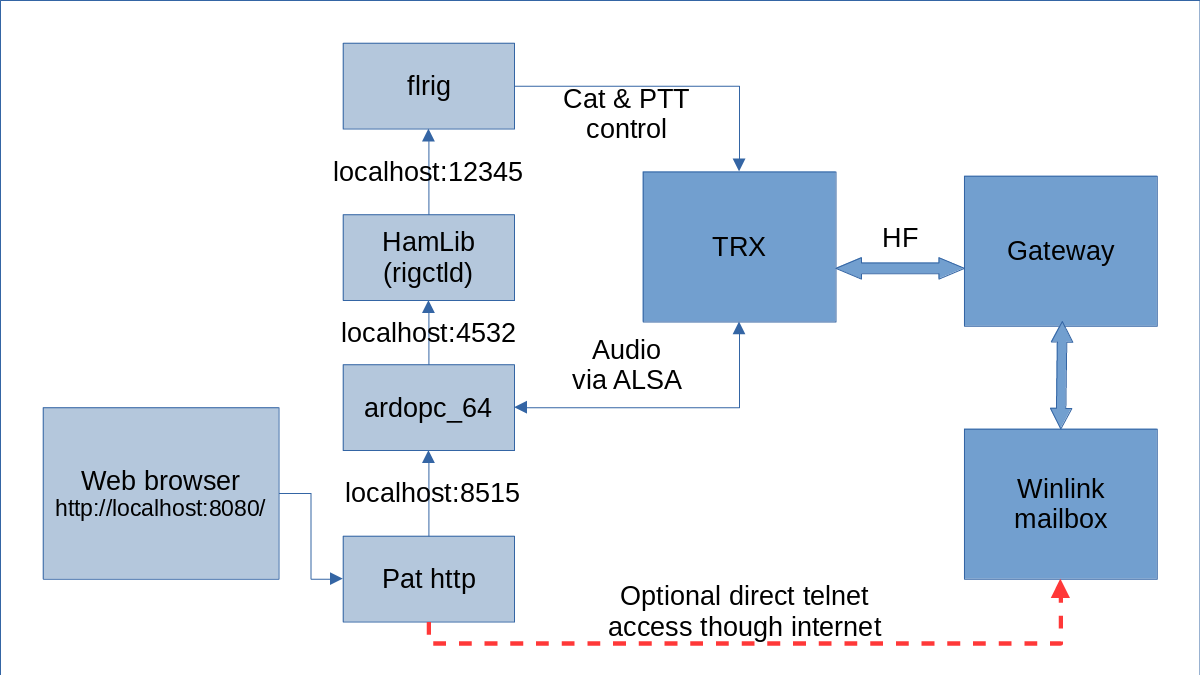
En fonction de votre distribution Linux, utiliser les outils à votre disposition pour installer les logiciels suivants :
sudo apt-get install flrig libhamlib-utils
sudo wget -O /usr/local/bin/ardopc64 "http://www.cantab.net/users/john.wiseman/Downloads/ardopc64"
wget -O /tmp/pat_0.13.1_linux_amd64.deb /tmp/ "https://github.com/la5nta/pat/releases/download/v0.13.1/pat_0.13.1_linux_amd64.deb"
sudo dpkg -i /tmp/pat_0.13.1_linux_amd64.deb
sudo apt install -f # pour les dépendances éventuelles
sudo apt-get install flrig libhamlib-utils
sudo wget -O /usr/local/bin/ardopc "http://www.cantab.net/users/john.wiseman/Downloads/ardopc"
wget -O /tmp/pat_0.13.1_linux_i386.deb /tmp/ "https://github.com/la5nta/pat/releases/download/v0.13.1/pat_0.13.1_linux_i386.deb"
sudo dpkg -i /tmp/pat_0.13.1_linux_i386.deb
sudo apt install -f # pour les dépendances éventuelles
Installer les paquets suivants :
Installer les paquets AUR suivants :
Je ne vais pas entrer dans le détail, l’objectif étant de pouvoir piloter votre transceiver grâce à ce logiciel.
Vérifiez bien que le port XMLRPC configuré dans le menu Configure / Server est bien 12345. Lancez flrig pour qu’il attende les instructions.
Si vous utilisez flrig, l’utilisation est très simple.
Ouvrez un terminal et lancez la commande suivante, elle permet de voir passer dans le détail les erreurs et activité du logiciel. Cela peut servir en cas de problème :
rigctld -m 4 -vvvv
Si vous avez besoin de détails pour connecter directement votre TX sans flrig :
rigctld -l
rigctld -h
Il est nécessaire de déterminer la carte reconnue sous ALSA correspondant à celle utilisée pour connecter l’entrée et la sortie audio de votre transceiver.
Utiliser les commandes suivantes pour lister les cartes son d’enregistrement et de lecture :
arecord -l
aplay -l
Le numéro de la carte et du périphérique donne les paramètres à utiliser avec ardopc. Par exemple
carte 1: PCH [HDA Intel PCH], périphérique 3:
se traduira par le paramètre hw:1,3 ou plughw1,3 (suivant le type de périphérique, l’un fonctionnera mieux que l’autre)
On lance alors ardopc ou ardopc64 si 64 bits avec le port tcp 8515 (par défaut), puis la carte son d’enregistrement (RX vers PC) suivie de la carte son de lecture (PC vers TX) :
ardopc64 8515 hw:1,3 hw:1,3 # en fonction de vos périphériques
Si ardopc râle et indique un problème de sample incompatible, il faudra peut-être créer un fichier texte en adaptant le périphérique concerné :
echo 'pcm.ARDOP {type rate slave {pcm "hw:1,3" rate 48000}}' > ~/.asoundrc
puis relancez ardopc64 comme vu ci-dessus.
On configure pat.
pat configure
Dans ce fichier on renseigne les éléments suivants :
ici les … indique des paramètres qu’on ne touche pas :
{
"mycall": "VOTREINDICATIF",
"secure_login_password": "",
"auxiliary_addresses": [],
"locator": "JN25hc",
...
"hamlib_rigs": {
"myrig": {"address": "localhost:4532", "network": "tcp"}
},
...
"ardop": {
"addr": "localhost:8515",
"arq_bandwidth": {
"Forced": false,
"Max": 500
},
"rig": "myrig",
"ptt_ctrl": true,
"beacon_interval": 0,
"cwid_enabled": true
},
...
}
On lance pat pour fonctionner par Ardop et telnet (pour le premier mail à recevoir, on utilisera telnet par internet pour être certain de bien recevoir le mail contenant le mot de passe)
pat --listen "ardop,telnet" http
Et on se connecte à l’interface web de pat avec l’adresse http://localhost:8080/
Dans le menu Action - Connect, on choisit telnet
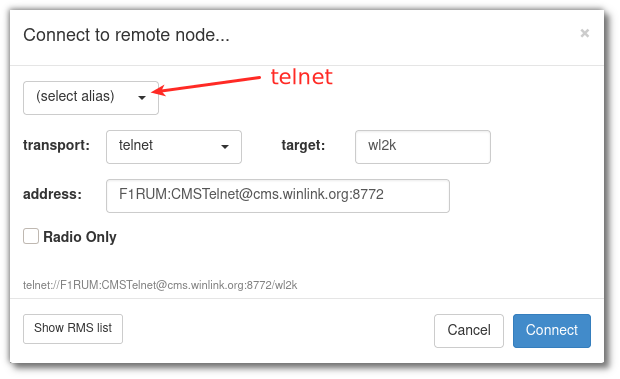
Puis dans l’onglet Inbox, on devrait avoir le 1er mail contenant le mot de passe et les instructions pour valider le compte. J’ai des doutes dans l’ordre où j’ai effectué les opérations de validation du compte… si quelqu’un veut me donner la procédure suivie, je l’inclurai à ce tuto.
Une fois que vous avez le mot de passe Winlink, pensez à le renseigner en quittant pat (Ctrl+C) et en relançant pat configure, dans le paramètre “secure_login_password” avant de relancer pat –listen “ardop,telnet” http
Le moment est venu de vous connecter en HF. Il n’est pas évident d’obtenir une connexion à une passerelle. Repérer dans la carte des passerelles actives sur le site Winlink.org en cochant le rond devant Ardop celle qui vous semble le plus joignable en fonction de la bande, la distance, la propagation…
Depuis l’interface Web de Pat, cliquez sur Action / Connect / Show RMS List. Cliquez sur la passerelle de votre choix, votre TX doit basculer sur la fréquence indiquée. Cliquez sur le bouton Connect. Un va-et-vient d’émission courte et d’écoute doit se faire.
La fenêtre où ardopc tourne affiche toutes les 10 secondes les PEAK de décodage. La valeur doit être entre -20000,20000 et -25000,25000. Vous réglez cela avec le niveau audio d’enregistrement (sur votre carte son).
De même vérifiez le volume audio lors des transmissions à l’aide de l’indicateur de puissance de votre transceiver.
La fenêtre noire en bas de la page web Pat sert aussi de console.
Si une passerelle ne répond pas, n’hésitez pas à en essayer une autre. Accrocher une connexion n’est pas des plus simples, il faut persévérer !